网页打不开提示dns错误怎么办 dns错误解决办法
1、dns是和上网息息相关的,全名叫做域名系统,具体可以在百度百科中搜索,所以如果dns错误是不能访问网站的。
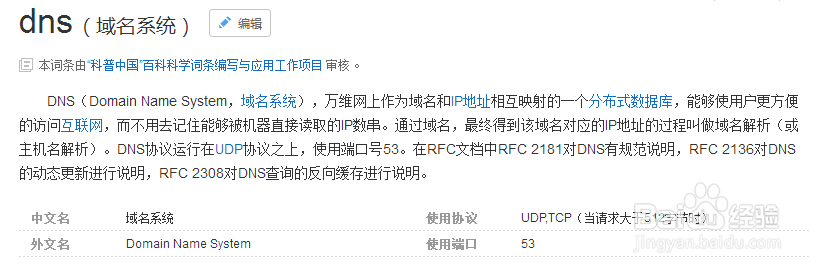
1、一般电脑中的dns都是自动获取的,具体方法如下:
1.打开电脑中的网络连接图标(电脑右下角)
2.鼠标点击“打开网络和共享中心”。
3.点击“更改适配器设置”。
4.右击“本地连接”,点击“属性”。
5.在属性界面中,找到“Internet协议版本4”选中并点击“属性”。
6.在这里可以看到选中的是“自动获取DNS服务器地址”。

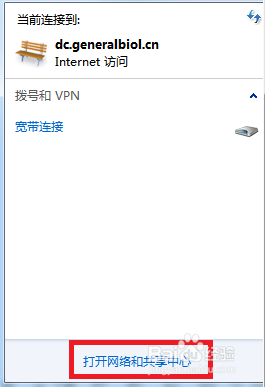
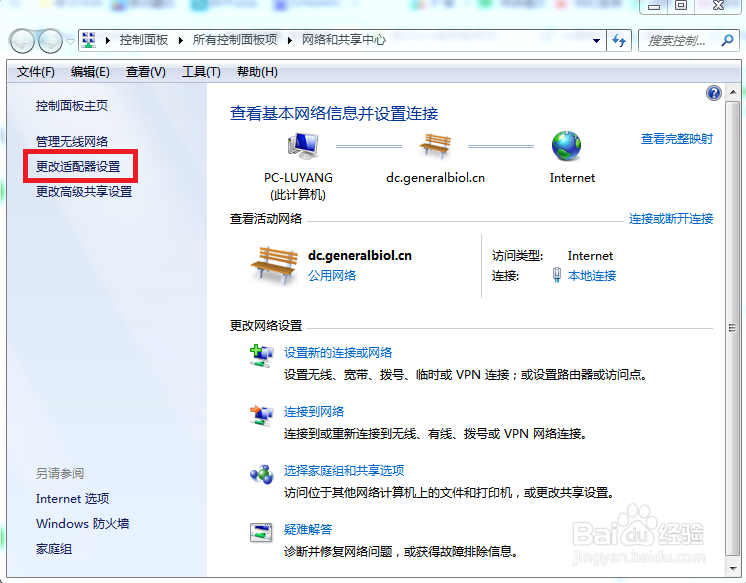

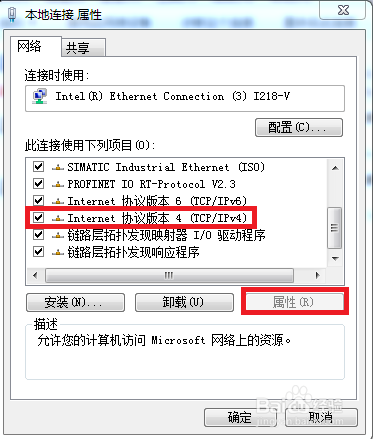

2、如果是DNS自动获取出现错误,需要手动输入DNS地址,点击上方最后一张图下方的“手动获取DNS服务器地址”。
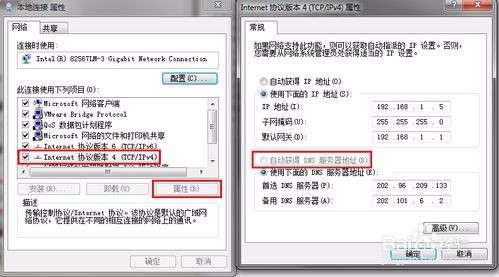
3、手动填写的时候需要填写两个DNS地址,一个是“首选DNS服务器”,另一个是“备用DNS服务器”。
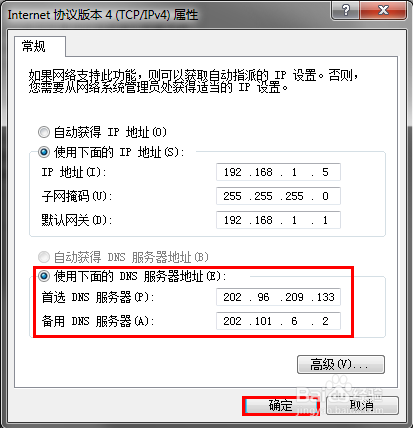
1、每个省份的DNS地址都是不一样的,这时候我们需要咨询所在地的运营商来知道DNS地址,然后填入即可。

2、在下图中看到的DNS地址是上海电信的,这里我输入这个就可以了,但是如果不是电信的也是不可以的,省份、运行商都是要知道的。
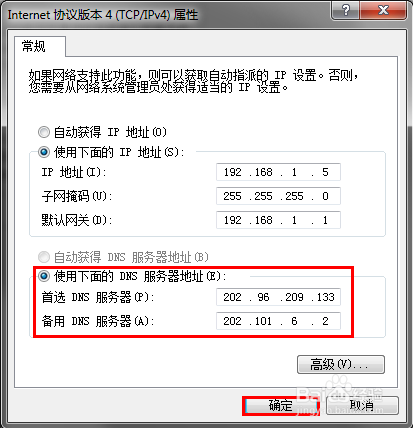
声明:本网站引用、摘录或转载内容仅供网站访问者交流或参考,不代表本站立场,如存在版权或非法内容,请联系站长删除,联系邮箱:site.kefu@qq.com。
阅读量:155
阅读量:61
阅读量:104
阅读量:172
阅读量:33